Operation Manual
Table Of Contents
- 1. Übersicht
- 2. Installieren von Button Manager
- 3. Scannen mit Hilfe der Buttons
- 4. Konfigurieren der Buttons
- 4.1 Starten des Dialogfensters „Button Properties“ (Button-Eigenschaften)
- 4.2 Das Register „Basic“ (Allgemein)
- 4.3 Das Register „Image Adjustment“ (Bildeinstellung)
- 4.4 Das Register „Color Dropout“ (Farbunterdrückung)
- 4.5 Das Register „Image Processing“ (Bildverarbeitung)
- 4.6 Einrichtung von Button Manager zum Senden von Bildern zu einem bestimmten Drucker
- 4.7 Button Manager zum Hochladen von Bildern an ein angegebenes E-Mail-Programm einrichten
- 4.8 Einrichtung von Button Manager zum Hochladen von Bildern auf einen FTP-Server
- 4.9 Einrichtung von Button Manager zum Hochladen von Bildern auf den Microsoft SharePoint-Server / Office 365
- 4.10 Einrichtung von Button Manager zum Hochladen von Bildern auf Google Drive
- 4.11 Button Manager zum Hochladen von Bildern an Evernote einrichten
- 4.12 Button Manager zum Hochladen von Bildern an Dropbox einrichten
- 4.13 Button Manager zum Hochladen von Bildern an OneDrive einrichten
- 4.14 Button Manager zum Hochladen von Bildern an Facebook einrichten
- 4.15 Einrichten des Button Managers zum Hochladen Ihrer Bilder an einen freigegebenen Ordner
- 4.16 Mögliche Fehlerzustände
- 4.17 Hinzufügen einer neuen Zielanwendung
- 4.18 Arbeiten mit Profilen
- 4.19 Verwenden des Menüs „Options“ (Optionen)
- 4.20 Entfernen des Symbols des Button Managers aus der Taskleiste
- 5. Betriebsweise
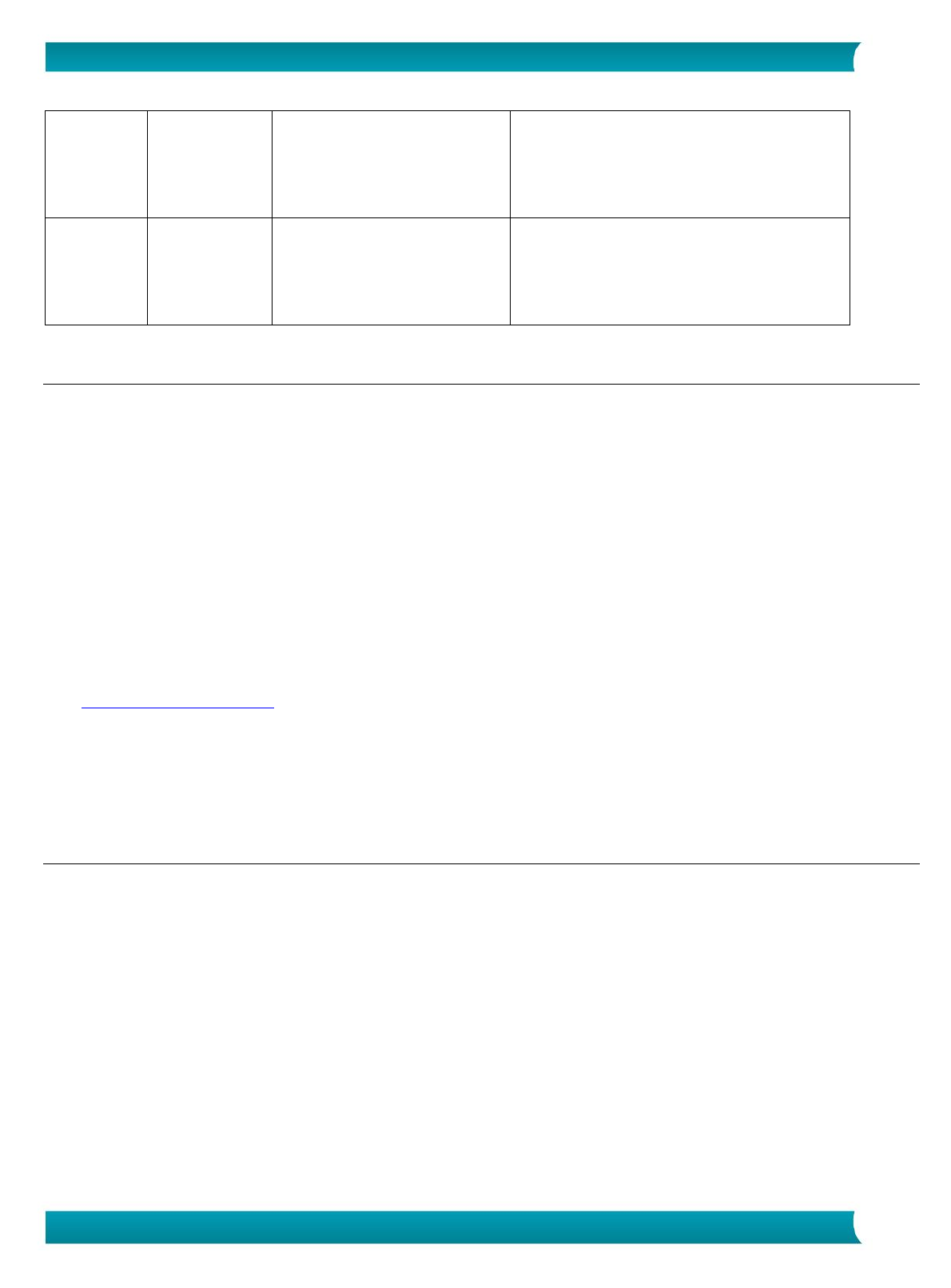
8
Anleitung für Benutzer – IRIScan Executive 4
8
Scan to App
(Scannen an
Anwendung)
Mit diesem Button senden
Sie Bilder an eine
angegebene Anwendung
(Standard: Microsoft Paint).
Automatische Farberkennung, 300 dpi,
Duplex, JPEG, Automatisches
Zuschneiden
9
Archive
(Archivieren)
Mit diesem Button
speichern Sie Bilder in
einem Ordner auf Ihrem
Computer.
Automatische Farberkennung, 300 dpi,
Duplex, JPEG, Automatisches
Zuschneiden
Hinweis:
Für eine richtige Verwendung der Standardeinstellungen müssen Sie Ihren Computer vor Installation
des Button Managers für eine Internetumgebung einrichten und dafür erforderliche
Softwareanwendungen installieren, z. B. E-Mail-Software oder Druckertreiber.
Damit Sie gescannte Bilder zu einem Netzwerkserver senden können, wie z. B. FTP, Microsoft
SharePoint oder Google Drive, müssen Sie sicherstellen, die Berechtigung für einen Zugang zum
Netzwerkserver zu besitzen. Für diesen Zweck müssen Sie z. B. erst einen Anmeldenamen und ein
Kennwort erstellen.
Microsoft .NET Framework: Für ein richtiges Versenden Ihrer gescannten Bilder zu einem
Netzwerkserver ist Microsoft.NET Framework 2.0 oder eine neuere Version erforderlich. (Um das
Programm und seine Version zu überprüfen, wählen Sie Start > Control Panel (Systemsteuerung) > Add
or Remove Programs (Software). Es wird dann eine Liste mit Programmen angezeigt. Wenn Microsoft
.NET Framework installiert ist, werden Sie auch dieses Programm und seine Version in der Liste finden
können.)
Google Drive: Google bietet jedem Benutzer, der sich auf der Google-Webseite
(http://drive.google.com) mit einem Konto angemeldet hat, einen Hosting-, Management- und
Bearbeitungsdienst für Dokumente, Google Drive.
Microsoft SharePoint: Microsoft SharePoint ist ein von Microsoft entwickeltes Werkzeug für
Zusammenarbeit und Dokumentbibliothek für die gemeinsame Nutzung von Dateien und das
Webpublishing.
Eventuell müssen Sie sich bei Ihrem Systemadministrator nach der richtigen URL für den SharePoint-
Server erkundigen. Ihr Systemadministrator gewährt Ihnen auch den Zugang zu SharePoint und gibt
Ihnen hierfür eine gültige Benutzeranmeldung und ein Kennwort.










